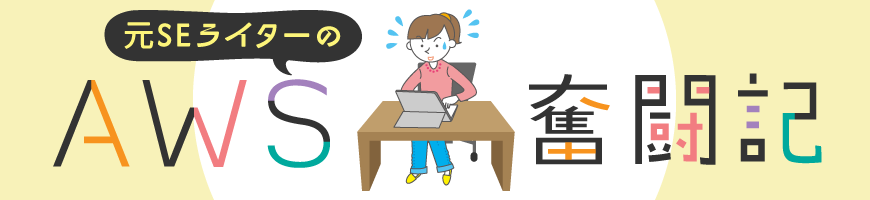自宅などからオンプレミス環境の社内システムに接続するには?
突然テレワークと言われても、会社のPCだけ持ち帰ればすぐにいつも通り仕事ができる……とはいきません。社内のファイルサーバやオンプレミスの業務システムなど、社内ネットワークからしか接続できないものも多いはず。こういった社内環境にアクセスする方法として代表的なのものが、「リモートアクセスで社内環境に接続する」「社内PCへのリモート接続を使う」「VDI環境を利用して社内にアクセスする」の3つです。
社外から社内システムに接続する3つの方法を比較
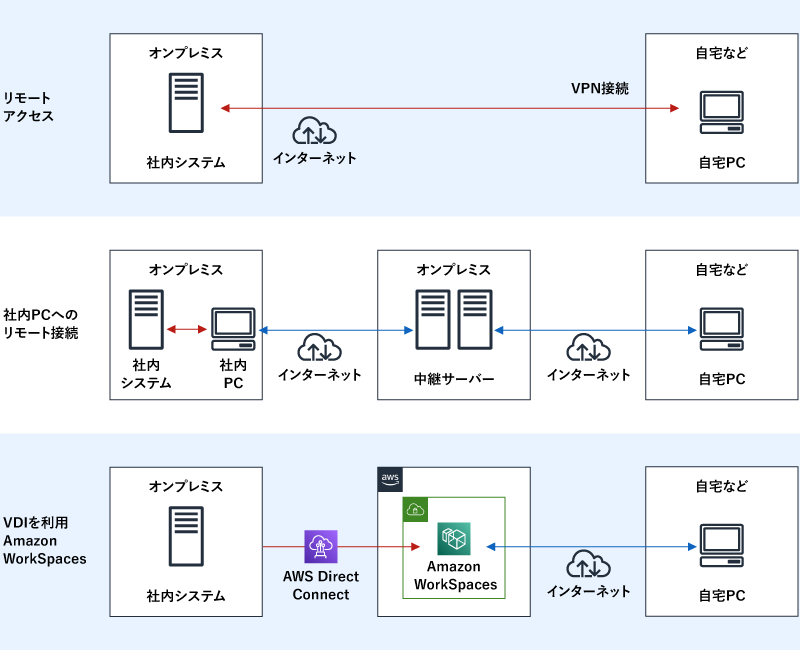
この3つの方法、比較してみれば確かに構成が違いますが、さていったいなにがどう違うのかと聞かれると、これだけではちょっと自信が持てない感じ……。自社でどの方法を採用すればいいのかも、ちょっと見当がつかないです。ということで、ひとつずつ詳しく見ていきましょう。
<方法1:リモートアクセス>
短期間で導入可能!懸念は“自宅PCのセキュリティ”
まずは「リモートアクセスで社内環境に接続する」方法です。これは要するにVPNなどを使って社外から直接社内ネットワークに接続しちゃおう、ということですね。VPN接続のソフトウェアをPCにインストールするだけで利用できることが多く、準備期間を最小限に簡単に導入できることがメリット。
一方で、各自のPCが直接社内ネットワークに接続するため、自宅PCに機密情報が残るなど情報漏えいのリスクになります。また、万が一「社員が使っていた自宅PCがマルウェアに感染していた」といった場合などに、一気に社内ネットワークに感染が拡大してしまうリスクも!かといって社員の私物PCのセキュリティ対策をするには限界があります。すでに会社でモバイルPCを支給しているなど、自宅に持ち帰れる会社PCが十分にあるケースでおすすめです。
ただし、ひとつ気をつけたいのがコスト。VPNサービスなどでは最低利用期間が設定されているものが多く、「テレワークが終わったからサービスも解約」というワケにはいかないものも。その後も継続して利用するかどうかまで含めて検討しましょう。
<方法2:社内PC経由>
セキュリティリスクはクリアでも、“再起動対応”が大変すぎる
続いては「社内PCへのリモート接続を使う」ですが、これは社内に置いたPCに自宅からリモートで接続し、社内のPC経由で社内システムに接続する方法です。この方法のポイントは中継サーバを経由させること。確かにWindows 10にはリモートデスクトップ機能が搭載されていますが、これに直接接続するとなると方法1のリモートアクセスと同様に、自宅PCなどからVPN接続する必要があり、そのままでは「情報を自宅PCにコピーできてしまう」「自宅PCがマルウェアに感染していたら社内ネットワークに広がってしまう」などセキュリティリスクも残ったままに……。
中継サーバを経由すれば、自宅からVPN接続する必要がなくなり、データのコピーもコントロール可能に。もちろん自宅PCからのマルウェア感染も中継サーバ上で対策できます。リモートデスクトップ接続を中継するサービスも提供されているので、それらを利用するのもひとつの手でしょう。
そしてこの方法なら、デスクトップPCなど簡単には持ち帰れない端末を使っている場合でもすぐに利用できるので、その点はメリットと言えそうです。
ただしですね、社内のPCを経由して社内システムに接続するということは、つまり社内のPCが起動してないといけないということ。もしもPCがシャットダウンされてしまったり、フリーズしてしまったら、だれかが、オフィスで、そのPCを再起動しないといけないわけです。つまりこの方法をとると、テレワーク期間中もだれかが出社して、自宅にいる社員からの「PCがシャットダウンしちゃったから再起動してくれる?」という連絡を受けて、その人の席まで行って、再起動をする、という仕事をしなければならないと……。
うーーーん。うううーーーん。業種や業務内容によっては対応できるケースがあるかもしれませんが、テレワークの人数が増えてくると、モグラたたきのように常にPC再起動に対応し続ける羽目に陥りそうですし、なかなか難しい気がします。
<方法3:VDI>
セキュリティ・運用面はクリア!ただ準備期間は長めに
そして最後の方法が、「VDI環境を利用して社内にアクセスする」。社内システムに接続可能なVDI環境を用意し、社員は各自自宅からVDIを利用する形ですね。自宅PCから社内ネットワークへのマルウェア感染リスクがなく、自宅PCにデータが残ることもありません。会社のPCは使わないため「オフィスで再起動対応」も不要です。
一方で懸念なのが「VDI環境をどうやって構築するんだ?」ということですが、そこで登場するのがAWSのマネージド型仮想デスクトップサービス「Amazon WorkSpaces」。これはオンプレミスでは大掛かりな環境構築が必要だったVDIを、クラウドベースで手軽に使えるようにしたもので、従量課金のため、使いたいときに使いたい分だけ使えるとコスト面でのメリットも大きいです。
とはいっても課題もあります。「いつでもすぐにはじめられる」Amazon WorkSpacesですが、すぐにはじめられるのは空っぽのデスクトップ環境まで。Officeなどのアプリケーションは簡単に入れられますが、社内システムを使えるようにするには、専用線(AWS Direct Connect)で接続するなどそれなりの準備期間が必要になります。
「Amazon WorkSpaces」ってどんなもの?いくらかかるの?
ではここで、Amazon WorkSpacesについて少し詳しく見ていきたいと思います(一応、AWSについて学ぶコラムですし……)。まず押さえておきたいポイントとしては、完全マネージド型のため、VDI環境の運用が不要であること。環境構築も不要で、すぐに、1台からでも使いはじめることができます。サイトには「WindowsかLinuxの環境を数分でセットアップできる」と書いてありますが、どこまで本当なのか……これは今度実際に試してみたいと思います!
もちろん事前のサイジングもいらないですし、台数を増やしたりといったことも簡単。vCPUのコア数やメモリ容量などのスペックも選べますし、GPUをバンドルしたものもあり、ハイスペックな環境が必要な業務にも対応できます。1人1VMが確保される、ということなのでパフォーマンス面も心配なさそうです。
気になるコストですが、月額料金と時間料金の2プランが用意されています。月額料金では、決まった金額を支払えば、その月は使い放題!何時間使っても料金は変わりません。一定以上の期間、テレワークで終日デスクトップ環境を利用するといった場合はこちらがおすすめです。一方、時間料金では基本利用料にプラスして、使った時間に応じて課金されます。利用時間が少ない場合はこちらのプランを選ぶことでコストを抑えられるはず。ちなみに1ヶ月の費用を比較すると下記のような形に。だいたい90時間利用くらいで時間料金が月額料金を上回るイメージとなりそうです。
Amazon WorkSpacesの料金プラン
月額料金:43$/月
時間料金:基本料金 14$/月 + 従量課金0.36$/時間
月15時間利用した場合:19.4$ / 月90時間利用した場合:46.4$
- ※東京リージョン、スタンダード(2vCPU、4GiBメモリ、ルートボリューム:80GB、ユーザボリューム50GB)の場合。2020年4月2日現在
2つのプランは組み合わせて使うこともできますし、好きなタイミングで変更することも可能。さらにAmazon WorkSpacesを使わなくなったら、イメージだけ保存して待機状態にすることでコストはほぼゼロに。「使ってないけどお金がかかる」状況を避けられます。
短期的な対応を急ぎつつ、長期的な活用を視野に入れた検討を
今回はテレワークを実現する3つの方法について紹介してきました。
最終的にはそれぞれのメリット・デメリットを踏まえ、自社の状況にあわせて選びましょう……となるわけですが、「とにかく急いでテレワーク対応しないとだから、すぐ導入できるもの一択!」と決めてしまうのはちょっと待ってほしいところ。
確かに急ぎでの対応は必須ではありますが、せっかくテレワークを検討するなら「今回一回限り」ではなく、今後も使える環境を作れるのが理想です。まずは短期間で用意できる体制で乗り切りつつ、Amazon WorkSpaces環境を用意して長期的に利用できる環境を作る……など2つの軸で検討を進めることも考えていきたいところです。
ちなみに、Amazon WorkSpacesについて詳しく説明したホワイトペーパー もありまして、特長や料金から、導入時のポイントまでまとめて解説しています。Amazon WorkSpaces、ちょっと気になる……という方はぜひダウンロードを!
- Amazon WorkSpaces 導入支援サービス
-
テレワーク環境をスピーディに構築したい企業に ポイントを押さえた、不安のない導入・運用を支援します
- マネージドクラウド with AWS
-
はじめてのAWSから 一歩進んだ活用までトータルサポート
お役立ち資料をダウンロード
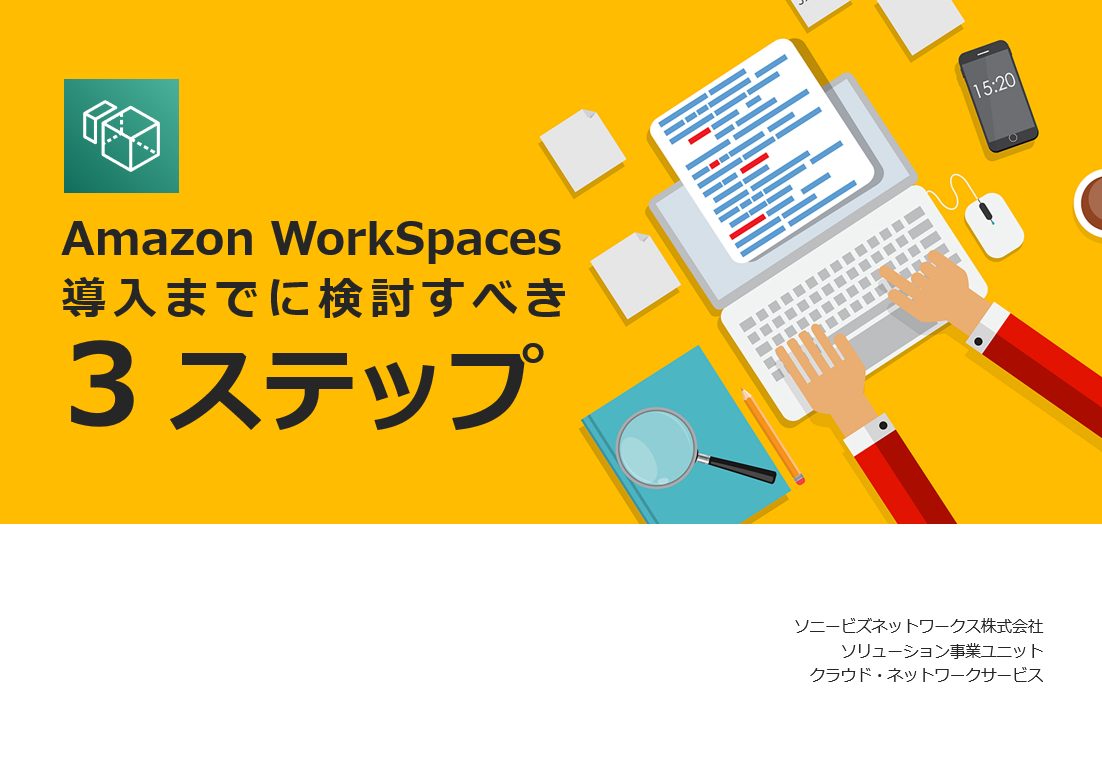
「Amazon WorkSpaces 導入までに検討すべき3ステップ」のダウンロードをご希望のお客様は、
以下必要事項をご入力ください。